Да ли можете да приступите ниједном Упориште (.пптк) датотеку на рачунару? Да ли постоји нека изјава о грешци говорећи “Презентацију није могуће отворити.”Док покушавате да га отворите? Не брините Овај проблем се обично јавља због неисправности Упориште подешавања, проблематична подешавања датотека или понекад прави кривац је антивирус на вашем систему. Дакле, следите ове једноставне поправке и један од њих ће сигурно решити ваш проблем.
Решење-1 Направите нову ппт датотеку на проблематичном месту датотеке
Ако покушавате да приступите датотеци са потенцијално небезбедне локације, тамо створите нову ппт датотеку и покушајте да приступите проблематичној.
1. Отворите ПоверПоинт на рачунару.
2. Једноставно кликните на „Филе“, А затим на„Нова“.
3. Након тога кликните на „Празна презентација“.
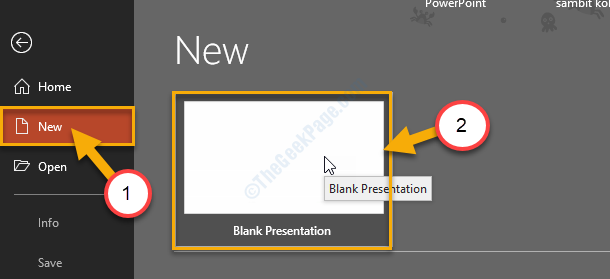
4. Поново морате кликнути на „Филе“.
6. Затим, једноставним кликом на „Сачувај као" за отварање Сачувај као локација.

7. На десној страни кликните на локацију на којој је проблематична ппт датотека.
(Као- "ОнеДриве-Персонал”Фолдер. )
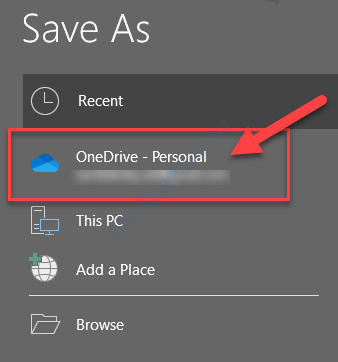
8. Сада одаберите било које име за ову презентацију.
9. Кликните на "сачувати”Да бисте датотеку сачували на рачунару.
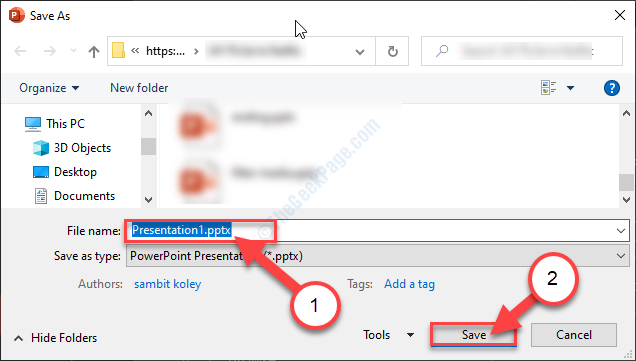
Сада затворите Упориште прозор.
Затим идите на место где је проблематична датотека. Покушајте да му приступите. Ваш проблем ће бити решен.
Решење-2 Деблокирајте ппт датотеку
1. Прво треба да одете у ппт датотеку.
2. Морате да десни клик на ппт датотеци. Затим кликните на „Својства“.
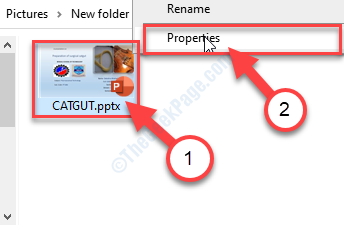
3. У Својства прозор, идите на „Генерал”Таб.
4. У Генерал таб, проверавати поље поред опције „Деблокирај”Да бисте деблокирали ппт датотеку.
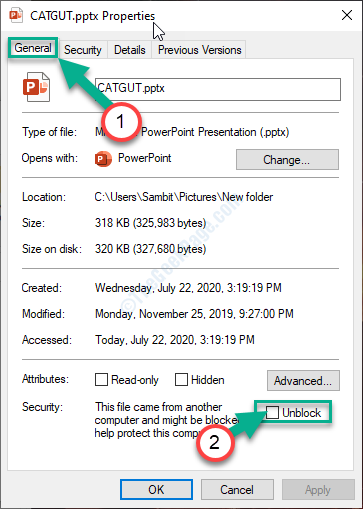
5. На крају, кликните на „ПрименитиА затим кликните на „У реду”Да бисте сачували подешавања за ову одређену датотеку.
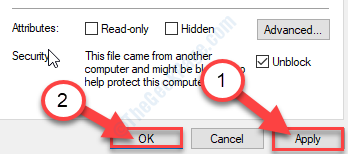
Сада покушајте поново да отворите датотеку на рачунару. Овај пут би требало да се отвори без икаквих даљих издања.
Поправи-3 Онемогући поставке заштићеног приказа у ПоверПоинту
Онемогућавање Заштићени поглед подешавања у Упориште може решити проблем.
1. Кликните на Претрага и укуцајте „Упориште“.
2. Сада кликните на „Упориште”Да бисте је отворили на рачунару.
![Поверпонт Сеарцх]](/f/4df94e8e0e2c5a527e23be8ebe766acc.png)
4. У Упориште у прозору кликните на „Филе”На траци менија.
5. Затим се померите доле кроз мени, а затим кликните на „Опције“.

6. У Опције на левој страни кликните на „Центар поверења" модификовати Центар поверења подешавања.
7. Са десне стране кликните на „Подешавања центра за поверење ...”Да га модификује.

8. Сада у Поуздани центар прозор, на левој страни кликните на „Заштићени поглед“.
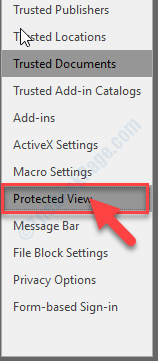
9. Онда, уклоните ознаку опција "Омогућите заштићени приказ за датотеке пореклом са Интернета“.
10. Слично томе, уклоните ознаку друге две опције такође („Омогућите заштићени приказ за датотеке смештене на потенцијално небезбедним локацијама" и "Омогућите заштићени приказ за Оутлоок прилоге“.)
10. На крају, кликните на „У реду”Да бисте сачували промене.

11. У Опције у прозору кликните на „У реду”Да бисте сачували промене.

Близу Упориште прозор.
Покушајте поново да приступите ппт датотекама на рачунару и проверите да ли ово функционише или не.


